CTB-Locker, aussi connu comme Critoni Ransomware, est un cheval de Troie qui crypte les fichiers sur l'ordinateur infecté et bloque l'accès de l'utilisateur à ses données. Critoni Ransomware affiche un message de rançon exigeant un prix élevé pour le décryptage des fichiers. Comme les chercheurs ont établi, la crypto-malware a été mis en vente sur le marché noir pour environ 3000 dollars américains. Les experts préviennent que la menace est toujours activement infecte des ordinateurs dans le monde entier et de recommander l'installation d'un outil anti-malware confiance pas votre machine et effectuer des sauvegardes régulières de vos fichiers importants.
| Nom | CTB-Locker |
| Type | Ransomware |
| brève description | La cyber-menace crypte les fichiers de l'utilisateur en laissant une note de rançon et demandant 0.2 BTC pour décrypter les fichiers. |
| Symptômes | L'utilisateur peut assister à ses fichiers pour devenir crypté avec le .ctb, .CTBL et .ctb2 ainsi que des extensions de fichiers aléatoires. |
| Méthode de distribution | Via exploit kits ou chevaux de Troie. |
| Detection Tool | Télécharger Malware Removal Tool, voir si votre système a été affecté par des logiciels malveillants |
| Expérience utilisateur | Joignez-vous à notre forum pour discuter CTB-Locker. |
CTB Locker - Comment ai-je Infected
CTB Locker a été rapportée par Microsoft Malware Protection Center à se propager via exploiter des kits ou un Trojan.Downloader. Exploit kits peuvent être créés pour des plugins tels que Java ou Flash Player et il est facile d'insérer du code malveillant qui crée des faiblesses dans Windows. En outre, l'Trojan.Downloader qui peut être utilisé pourrait recueillir des informations différentes sur l'ordinateur qui sera infecté pour que le processus d'infection est non détectée. Ces informations peuvent être des détails sur la version Windows, type de logiciel antivirus utilisé, etc. Le cheval de Troie peut se propager via des liens malveillants qui peuvent contenir des drive-by-téléchargements ou des pièces jointes malveillantes envoyées en ligne.
CTB Locker Ransomware - Que faut-il faire?
Une fois qu'il a été téléchargé et activé, le ransomware peut insérer du code malveillant dans le processus de Windows critique, appelé svchost.exe. En outre, il peut créer fichiers nommés au hasard, tels que par exemple sz0s8g2h.exe, dans les dossiers suivants:
- %Temp%
- %AppData%
Selon les chercheurs de Microsoft, après qu'il a créé ses fichiers de charge, le ransomware commence à rechercher et crypter des fichiers avec ces extensions de fichiers:
→3fr 7z abu accdb ai arp ARW baie bas bdcr bdcu bdd bdp bds mélanger bpdr BPDU bsdr BSDU c cdr cer config cpp cr2 crt crw cs dbf dbx dcr dd dds der dng doc docm docx dwg dxf dxg eps groupes fdb gdb de erf gsd gsf ims indd iss jpe jpeg jpg js kdc kwm md mdb mdf mef mrw NEF nrw odb odm odp ods odt orf p12 P7B pas de P7C pdd pdf pef pem pfx php pl ppt pptm pptx psd pst PTX pwm py r3d raf rar rgx rik rtf rw2 rwl sql sûre brute srf srw txt vsd WB2 wpd wps xlk xls xlsb xlsm zip xlsx
Après le chiffrement des fichiers des utilisateurs, il peut ajouter une extension de fichier suspect après que les fichiers. Les extensions de fichiers suivants sont signalés par des chercheurs de Microsoft et BleepingComputer pour être utilisé par CTB Locker:
- .ctb
- .CTB2
- .CTBL
- extensions de fichier aléatoire(les versions plus récentes)
Le ransomware peut alors déposer les fichiers suivants qui contiennent les demandes des cyber-criminels:
- %MyDocuments% AllFilesAreLocked{randomuserid}.bmp
- %Mes documents%{randomname}.html
- %MyDocuments% DecryptAllFiles{randomuserid}.sms
Ces fichiers contiennent les instructions de rançon. L'un d'eux est le fond d'écran qui est changé à la suite:
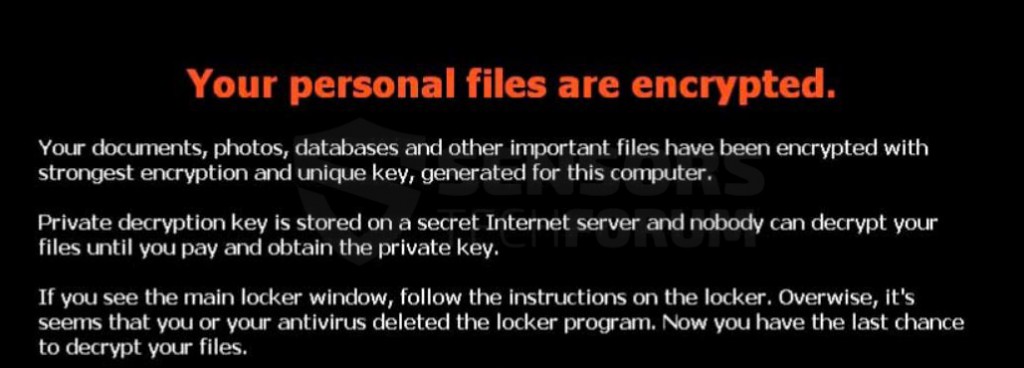
Les fichiers cryptés contiennent une clé de décryptage détenue par les cyber-criminels. Comme d'autres trojans ransomware, CTB-Locker utilise Onion routage (Objectif) afin de rester anonyme et protéger l'identité des cyber-escrocs. Les bonnes nouvelles sont que par rapport à d'autres virus-cryptographiques, CTB-Locker ne demande pas une rançon ce haut. Le montant de la rançon exigée est 0.2 Bitcoins qui est d'environ 120 dollars américains.
Ce qui est nouveau sur ce ransomware est que les nouvelles variantes peuvent utiliser des extensions de fichiers aléatoires pour chiffrer les fichiers tels que .zz2dqj ou .9jsaxsf. Lors de l'ouverture, Revendications Windows que les fichiers douteux sont corrompus, et ils ne peuvent pas être fixés en retirant simplement l'extension du fichier. Voici un exemple d'un nom de fichier crypté par CTB-Locker:
- New Document.docx.ctbl
- Nouvelle image.jpg.ctb
- New Presentation.pptx.ctb2
- Nouveau texte Document.vdi.adid2k
Même si le paiement de l'argent de la rançon peut ramener vos fichiers, nous vous conseillons fortement de ne pas le faire, même si la nouvelle variante de CTB déchiffre 5 fichiers gratuitement. Cette finance les cyber-criminels pour développer leurs virus, plus il peut y avoir aucune garantie que les clés de décryptage pour vos fichiers seront envoyés à vous afin de pouvoir les restaurer.
Voici le décryptage des utilisateurs d'écran voient quand ils suivent les instructions de décryptage:
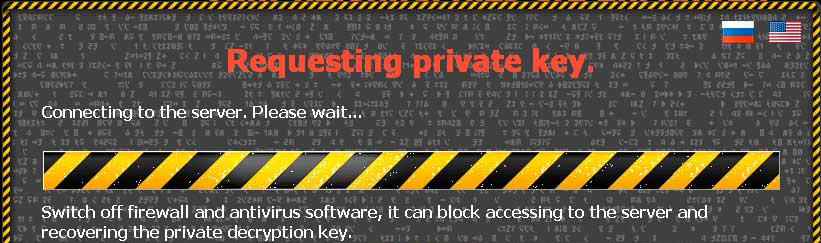 Source: Computer Bleeping
Source: Computer Bleeping
Retrait CTB-Locker Ransomware Complètement
Pour supprimer ce méchant virus de ransomware, vous devez démarrer votre PC en mode sans échec et installer un scanner anti-malware qui localisera ses entrées de registre et de restaurer toutes les tâches planifiées pour le malware à exécuter sur le démarrage du système. Pour une efficacité maximale, il est conseillé de télécharger le logiciel anti-malware à partir d'un PC sûr et installer via déconnecté installateur à celui infecté pendant que vous êtes déconnecté.
Restaurer les fichiers cryptés par CTB-Locker Ransomware
Les ingénieurs de sécurité conseillent vivement aux utilisateurs de ne pas payer l'argent de la rançon et de tenter de restaurer les fichiers en utilisant d'autres méthodes. Voici quelques suggestions:
Pour restaurer vos données, votre premier pari est de vérifier à nouveau pour les clichés instantanés dans Windows en utilisant ce logiciel:
Si cette méthode ne fonctionne pas, Kaspersky ont fourni un decryptor pour les fichiers cryptés avec le RSA et d'autres algorithmes de chiffrement:
Une autre méthode de restauration de vos fichiers est en essayant de ramener vos fichiers via le logiciel de récupération de données. Voici quelques exemples de programmes de récupération de données:
EaseUS Data Recovery
Recuva
R-Studio
photorec
Pour plus d'informations vous pouvez consulter les articles suivants:
Retirer RSA-2048 clé Crypto De Ransomware
Restaurer des fichiers cryptés via cryptage RSA
- Étape 1
- Étape 2
- Étape 3
- Étape 4
- Étape 5
Étape 1: Rechercher les PFE-Locker avec SpyHunter Anti-Malware outil



Suppression automatique des rançongiciels - Guide vidéo
Étape 2: Uninstall CTB-Locker and related malware from Windows
Voici une méthode en quelques étapes simples qui devraient pouvoir désinstaller la plupart des programmes. Peu importe si vous utilisez Windows 10, 8, 7, Vista ou XP, ces mesures seront faire le travail. Faire glisser le programme ou de son dossier à la corbeille peut être un très mauvaise décision. Si vous faites cela, des morceaux du programme sont laissés, et qui peut conduire à un travail instable de votre PC, erreurs avec les associations de types de fichiers et d'autres activités désagréables. La bonne façon d'obtenir un programme sur votre ordinateur est de le désinstaller. Pour ce faire,:


 Suivez les instructions ci-dessus et vous supprimerez avec succès la plupart des programmes indésirables et malveillants.
Suivez les instructions ci-dessus et vous supprimerez avec succès la plupart des programmes indésirables et malveillants.
Étape 3: Nettoyer les registres, créé par PFE-Locker sur votre ordinateur.
Les registres généralement ciblés des machines Windows sont les suivantes:
- HKEY_LOCAL_MACHINE Software Microsoft Windows CurrentVersion Run
- HKEY_CURRENT_USER Software Microsoft Windows CurrentVersion Run
- HKEY_LOCAL_MACHINE Software Microsoft Windows CurrentVersion RunOnce
- HKEY_CURRENT_USER Software Microsoft Windows CurrentVersion RunOnce
Vous pouvez y accéder en ouvrant l'éditeur de Registre Windows et la suppression de toutes les valeurs, créé par PFE-Locker il. Cela peut se produire en suivant les étapes ci-dessous:


 Pointe: Pour trouver une valeur créée virus, vous pouvez faire un clic droit dessus et cliquez "Modifier" pour voir quel fichier il est configuré pour exécuter. Si cela est l'emplacement du fichier de virus, supprimer la valeur.
Pointe: Pour trouver une valeur créée virus, vous pouvez faire un clic droit dessus et cliquez "Modifier" pour voir quel fichier il est configuré pour exécuter. Si cela est l'emplacement du fichier de virus, supprimer la valeur.
Avant de commencer "Étape 4", S'il vous plaît démarrer en mode normal, dans le cas où vous êtes actuellement en mode sans échec.
Cela vous permettra d'installer et utilisation SpyHunter 5 avec succès.
Étape 4: Démarrez votre PC en mode sans échec pour isoler et supprimer CTB-Locker





Étape 5: Essayez de restaurer des fichiers Chiffré par PFE-Locker.
Méthode 1: Utilisez STOP Decrypter par Emsisoft.
Toutes les variantes de ce ransomware peuvent être décryptées gratuitement, mais nous avons ajouté le décrypteur utilisé par des chercheurs qui est souvent mis à jour avec les variantes qui finissent par devenir décryptés. Vous pouvez essayer de décrypter vos fichiers en utilisant les instructions ci-dessous, mais si elles ne fonctionnent pas, puis, malheureusement, votre variante du virus ransomware n'est pas déchiffrable.
Suivez les instructions ci-dessous pour utiliser le décrypteur Emsisoft et décrypter vos fichiers gratuitement. Tu peux télécharger l'outil de décryptage Emsisoft liée ici puis suivez les étapes indiquées ci-dessous:
1 Clic-droit sur le décrypteur et cliquez sur Exécuter en tant qu'administrateur comme indiqué ci-dessous:

2. D'accord avec les termes de la licence:

3. Cliquer sur "Ajouter le dossier" puis ajoutez les dossiers où vous voulez que les fichiers décryptés comme indiqué ci-dessous:

4. Cliquer sur "Décrypter" et attendez que vos fichiers à décoder.

Note: Crédit pour le décrypteur va EMSISOFT chercheurs qui ont fait la percée avec ce virus.
Méthode 2: Utiliser un logiciel de récupération de données
infections Ransomware et la TCB-Locker visent à chiffrer vos fichiers à l'aide d'un algorithme de chiffrement qui peut être très difficile à déchiffrer. Voilà pourquoi nous avons proposé une méthode de récupération de données qui peuvent vous aider à faire le tour de décryptage direct et essayer de restaurer vos fichiers. Gardez à l'esprit que cette méthode ne peut pas être 100% efficace, mais peut aussi vous aider un peu ou beaucoup dans différentes situations.
Cliquez simplement sur le lien et sur les menus du site en haut, choisir Récupération de données - Assistant de récupération de données pour Windows ou Mac (en fonction de votre système d'exploitation), puis téléchargez et exécutez l'outil.
CTB-Locker-FAQ
What is CTB-Locker Ransomware?
CTB-Locker est un ransomware infection - les logiciels malveillants qui pénètrent silencieusement dans votre ordinateur et bloquent l'accès à l'ordinateur lui-même ou chiffrent vos fichiers.
De nombreux virus rançongiciels utilisent des algorithmes de cryptage sophistiqués pour rendre vos fichiers inaccessibles. Le but des infections par rançongiciels est d'exiger que vous payiez un paiement de rançon pour avoir accès à vos fichiers..
What Does CTB-Locker Ransomware Do?
Les ransomwares en général sont un logiciel malveillant qui est conçu pour bloquer l'accès à votre ordinateur ou à vos fichiers jusqu'à ce qu'une rançon soit payée.
Les virus Ransomware peuvent également endommager votre système, corrompre les données et supprimer des fichiers, entraînant la perte permanente de fichiers importants.
How Does CTB-Locker Infect?
De plusieurs façons, CTB-Locker Ransomware infecte les ordinateurs en étant envoyé par e-mails de phishing, contenant un virus attaché. Cette pièce jointe est généralement masquée comme un document important, comme une facture, un document bancaire ou encore un billet d'avion et cela semble très convaincant aux utilisateurs.
Another way you may become a victim of CTB-Locker is if you télécharger un faux installateur, crack ou correctif provenant d'un site Web de mauvaise réputation ou si vous cliquez sur un lien de virus. De nombreux utilisateurs signalent avoir contracté un ransomware en téléchargeant des torrents.
How to Open .CTB-Locker files?
Toi can't sans décrypteur. À ce point, la .CTB-Locker les fichiers sont crypté. Vous ne pouvez les ouvrir qu'une fois qu'ils ont été déchiffrés à l'aide d'une clé de déchiffrement spécifique à un algorithme particulier..
Que faire si un décrypteur ne fonctionne pas?
Ne panique pas, et sauvegarder les fichiers. Si un déchiffreur n'a pas déchiffré votre .CTB-Locker fichiers avec succès, alors ne désespérez pas, parce que ce virus est encore nouveau.
Puis-je restaurer ".CTB-Locker" dossiers?
Oui, parfois les fichiers peuvent être restaurés. Nous avons proposé plusieurs méthodes de récupération de fichiers cela pourrait fonctionner si vous souhaitez restaurer .CTB-Locker fichiers.
Ces méthodes ne sont en aucun cas 100% garanti que vous pourrez récupérer vos fichiers. Mais si vous avez une sauvegarde, vos chances de succès sont bien plus grandes.
How To Get Rid of CTB-Locker Virus?
Le moyen le plus sûr et le plus efficace pour supprimer cette infection par rançongiciel est d'utiliser un programme anti-malware professionnel.
Il recherchera et localisera le ransomware CTB-Locker, puis le supprimera sans causer de dommages supplémentaires à vos fichiers .CTB-Locker importants..
Puis-je signaler un ransomware aux autorités?
Au cas où votre ordinateur serait infecté par une infection ransomware, vous pouvez le signaler aux services de police locaux. Il peut aider les autorités du monde entier à suivre et à déterminer les auteurs du virus qui a infecté votre ordinateur.
Dessous, nous avons préparé une liste de sites Web gouvernementaux, où vous pouvez déposer un rapport au cas où vous seriez victime d'un cybercriminalité:
Autorités de cybersécurité, responsable de la gestion des rapports d'attaque de ransomware dans différentes régions du monde:
Allemagne - Portail officiel de la police allemande
États Unis - IC3 Centre de plaintes contre la criminalité sur Internet
Royaume-Uni - Action Fraud Police
France - Ministère de l'Intérieur
Italie - Police d'État
Espagne - Police nationale
Pays-Bas - Forces de l'ordre
Pologne - Police
le Portugal - Police judiciaire
Grèce - Unité de la cybercriminalité (Police hellénique)
Inde - Police de Mumbai - Cellule d'enquête sur la cybercriminalité
Australie - Australian High Tech Crime Center
Les rapports peuvent recevoir une réponse dans des délais différents, selon vos autorités locales.
Pouvez-vous empêcher les ransomwares de crypter vos fichiers?
Oui, vous pouvez empêcher les ransomwares. La meilleure façon de le faire est de vous assurer que votre système informatique est mis à jour avec les derniers correctifs de sécurité., utiliser un programme anti-malware réputé et pare-feu, sauvegardez fréquemment vos fichiers importants, et évitez de cliquer sur liens malveillants ou télécharger des fichiers inconnus.
Can CTB-Locker Ransomware Steal Your Data?
Oui, dans la plupart des cas, un rançongiciel va voler vos informations. It is a form of malware that steals data from a user's computer, le crypte, puis demande une rançon pour le décrypter.
Dans de nombreux cas,, la auteurs de logiciels malveillants ou les attaquants menaceront de supprimer les données ou le publier en ligne à moins que la rançon est payée.
Un ransomware peut-il infecter le WiFi?
Oui, un ransomware peut infecter les réseaux WiFi, car des acteurs malveillants peuvent l'utiliser pour prendre le contrôle du réseau, voler des données confidentielles, et verrouiller les utilisateurs. Si une attaque de ransomware réussit, cela pourrait entraîner une perte de service et/ou de données, et dans certains cas, pertes financières.
Dois-je payer un rançongiciel?
Aucun, vous ne devriez pas payer les extorqueurs de rançongiciels. Les payer ne fait qu'encourager les criminels et ne garantit pas que les fichiers ou les données seront restaurés. La meilleure approche consiste à disposer d'une sauvegarde sécurisée des données importantes et à être vigilant quant à la sécurité en premier lieu.
What Happens If I Don't Pay Ransom?
If you don't pay the ransom, les pirates peuvent toujours avoir accès à votre ordinateur, données, ou des fichiers et peut continuer à menacer de les exposer ou de les supprimer, ou même les utiliser pour commettre des cybercrimes. Dans certains cas,, ils peuvent même continuer à exiger des paiements de rançon supplémentaires.
Une attaque de ransomware peut-elle être détectée?
Oui, les rançongiciels peuvent être détectés. Logiciel anti-malware et autres outils de sécurité avancés peut détecter les ransomwares et alerter l'utilisateur quand il est présent sur une machine.
Il est important de se tenir au courant des dernières mesures de sécurité et de maintenir les logiciels de sécurité à jour pour s'assurer que les ransomwares peuvent être détectés et empêchés..
Les criminels du ransomware se font-ils prendre?
Oui, les criminels rançongiciels se font prendre. Les organismes d'application de la loi, comme le FBI, Interpol et d'autres ont réussi à traquer et à poursuivre les criminels de ransomware aux États-Unis et dans d'autres pays.. Alors que les menaces de rançongiciels continuent d'augmenter, il en va de même pour l'activité d'application.
À propos de la recherche CTB-Locker
Le contenu que nous publions sur SensorsTechForum.com, ce guide de suppression de CTB-Locker inclus, est le résultat de recherches approfondies, le travail acharné et le dévouement de notre équipe pour vous aider à supprimer les logiciels malveillants spécifiques et à restaurer vos fichiers cryptés.
Comment avons-nous mené la recherche sur ce ransomware?
Notre recherche est basée sur une enquête indépendante. Nous sommes en contact avec des chercheurs indépendants en sécurité, et en tant que tel, nous recevons des mises à jour quotidiennes sur les dernières définitions de logiciels malveillants et de ransomwares.
En outre, la recherche derrière la menace de rançongiciel CTB-Locker est soutenue par VirusTotal et l' projet NoMoreRansom.
Pour mieux comprendre la menace des ransomwares, veuillez vous référer aux articles suivants qui fournissent des détails bien informés.
En tant que site dédié à fournir des instructions de suppression gratuites pour les ransomwares et les malwares depuis 2014, La recommandation de SensorsTechForum est de ne prêter attention qu'aux sources fiables.
Comment reconnaître des sources fiables:
- Vérifiez toujours "À propos de nous" page web.
- Profil du créateur de contenu.
- Assurez-vous que de vraies personnes sont derrière le site et non de faux noms et profils.
- Vérifiez Facebook, Profils personnels LinkedIn et Twitter.


 1. Pour Windows 7, XP et Vista.
1. Pour Windows 7, XP et Vista. 2. Pour Windows 8, 8.1 et 10.
2. Pour Windows 8, 8.1 et 10.







 1. Installez SpyHunter pour rechercher et supprimer CTB-Locker.
1. Installez SpyHunter pour rechercher et supprimer CTB-Locker.


















 Malwarebytes Anti-Malware
Malwarebytes Anti-Malware STOPZilla Anti Malware
STOPZilla Anti Malware











